HOME > iPhone > iPhoneの使い方 >
本ページ内には広告が含まれます
ここではiPhoneでアプリをロックして起動に「Touch ID」を必要にする方法を紹介しています。
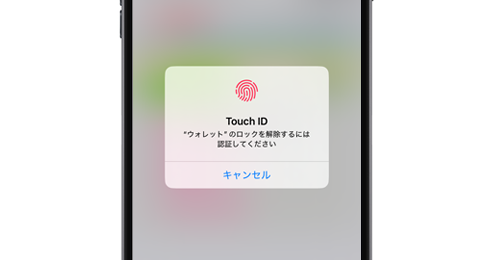
![]() iPhoneでアプリを個別にロックすることで、アプリを起動する際に「Touch ID」による指紋認証を必要にすることができます。
iPhoneでアプリを個別にロックすることで、アプリを起動する際に「Touch ID」による指紋認証を必要にすることができます。
なお、iPhoneで指紋認証「Touch ID」を設定していない場合は、ロック解除にパスコードの入力を必要にすることが可能です。
* 『iOS18』以降が必要です。また「設定」アプリや「カメラ」アプリなど一部のアプリはロックできません。
* 指紋認証「Touch ID」によるアプリのロックは、「iPhone SE」などホームボタンを搭載しているiPhoneで利用できます。
目次:
![]() iPhoneでアプリをロックして起動に「Touch ID」を必要にする
iPhoneでアプリをロックして起動に「Touch ID」を必要にする
![]() アプリを起動する際に「Touch ID」による指紋認証が必要になる
アプリを起動する際に「Touch ID」による指紋認証が必要になる
![]() iPhoneでアプリのロックを解除する
iPhoneでアプリのロックを解除する
iPhoneでアプリをロックすることで、アプリを起動する際に「Touch ID」による指紋認証を必要にすることができます。
1. アプリを長押しして「Touch IDを必要にする」をタップする
iPhoneでロックしたいアプリを長押しして「Touch IDを必要にする」をタップします。確認画面が表示されるので再度「Touch IDを必要にする」をタップします。
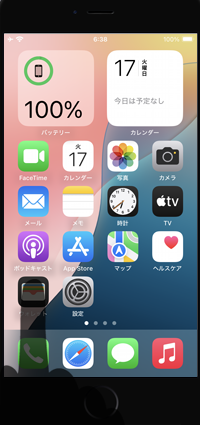
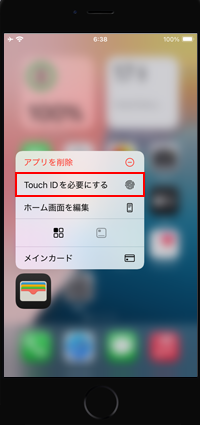
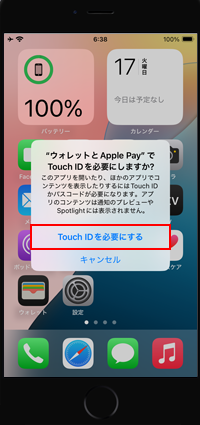
2. 「Touch ID」で指紋認証してアプリをロックする
「Touch ID」による指紋認証画面が表示されたら「ホームボタン」に指を当てて指紋認証することで、アプリをロックすることができます。
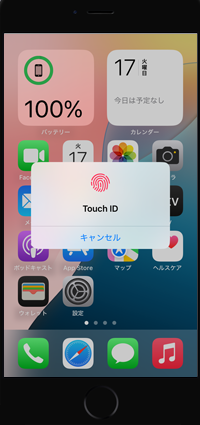
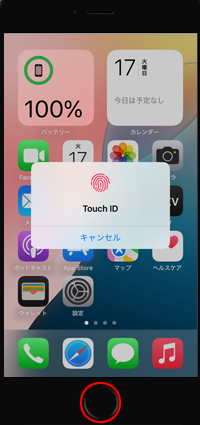
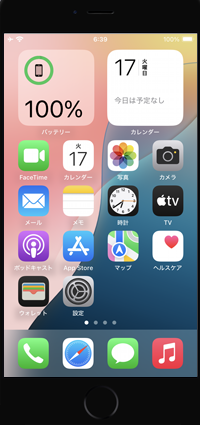
iPhoneでアプリをロックすると、アプリを起動する際に「Touch ID」による指紋認証が必要になります。Touch IDによる指紋認証が完了するとアプリ画面を開くことができます。
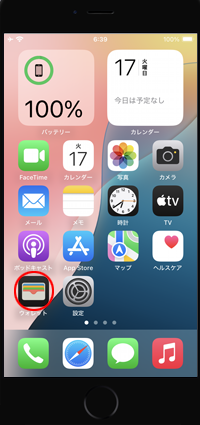
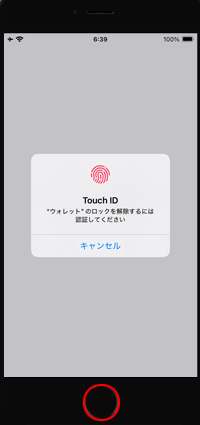
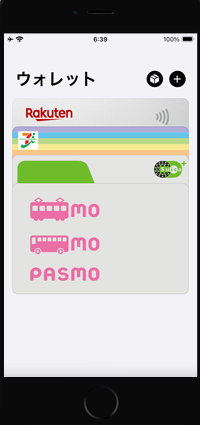
![]() 「パスコード」でのロック解除も可能
「パスコード」でのロック解除も可能
「Touch ID」によるロック解除ができない場合はパスコードの入力画面が表示されるので、パスコードを入力することでアプリ画面を表示することができます。
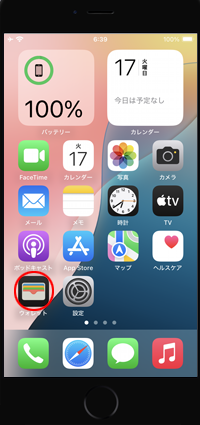
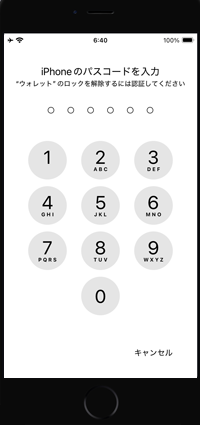
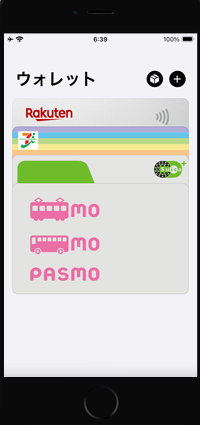
iPhoneでアプリのロックを解除したい場合は、ロックしているアプリを長押しして「Touch IDを必要にしない」をタップします。 指紋認証が完了するとアプリのロックを解除して、アプリを起動する際に「Touch ID」を不要にすることができます。
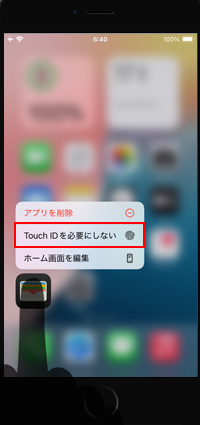
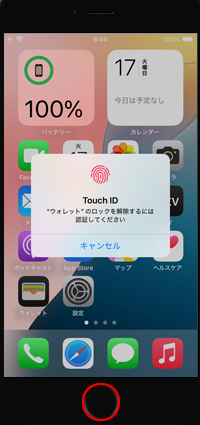
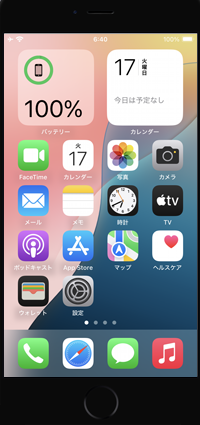
【Amazon】人気のiPhoneランキング
更新日時:2025/12/09 08:00
【Amazon】人気のKindleマンガ
更新日時:2025/12/09 08:00